Update 2023: дуже простий підручник, у якому ми представляємо функцію, за допомогою якої ви можете копіювати та вставляти тексти та зображення між пристроями Apple. Що це Universal Clipboard і як він використовується? Іншими словами, як копіювати (copy) текст або зображення з комп’ютера Mac, потім вставте його (paste) на іншому пристрої. iPhone, iPad або Apple Watch.
Спочатку я б почав із визначення «буфера обміну». Хоча багато людей щодня використовують його на своєму комп’ютері чи мобільному телефоні, вони не мають уявлення про буфер обміну.
Купріни
Що таке буфер обміну?
Буфер обміну — це функція програмного забезпечення в операційних системах, яка служить тимчасовим місцем для зберігання даних (таких як текст, зображення чи файли), скопійованих або вирізаних з одного джерела, а потім вставлених в інше місце.
По суті, буфер обміну працює як a буферна пам'ять для даних, які ви вибираєте та копіюєте під час використання комп’ютера чи іншого цифрового пристрою. Коли ви копіюєте щось у буфер обміну, ці дані зберігаються в пам’яті пристрою, що дозволяє перенести їх в інше місце шляхом вставки.
Коли ви використовуєте функцію «Копіювати» або «Вирізати» для тексту чи зображення, відповідні дані зберігаються в буфері обміну. Потім ви можете скористатися функцією «Вставити», щоб перенести ці дані з буфера обміну в інше місце, наприклад в іншу програму, документ або повідомлення.
Підсумовуючи, без буфера обміну більше не було б «копіювати та вставляти» в операційних системах для комп’ютерів, мобільних телефонів і розумних годинників.
Як копіювати та вставляти текст і зображення між пристроями Apple. Universal Clipboard
Universal Clipboard, є функцією, введеною Apple з операційними системами macOS Sierra / iOS 10, що дозволяє користувачам копіювати (copy) текстовий або графічний вміст на пристрої Mac, iPad, iPhone, iPod touch або Apple Watch, потім вставте його (paste) на іншому пристрої Apple.
Наприклад, ви можете скопіювати пароль або код зі свого комп’ютера Mac, а потім вставте його у відкрите поле входу на свій iPad або планшет iPhone. Те саме можна зробити із зображеннями чи файлами.
Коли текст або файл копіюється в буфер обміну, він також зберігається в обліковому записі iCloud, звідки його пізніше можна буде завантажити на інший пристрій Apple. Умова для того варіанту Universal Clipboard щоб працювати, той самий обліковий запис має бути автентифікованим на пристроях iCloud / Apple ID.
Як ви активуєте? Universal Clipboard?
Universal Clipboard це пов'язано з функцією Handoff, Які sicronizate кілька елементів між пристроями Apple які автентифіковані тим самим Apple ID.
включити Handoff для macOS
Перевірте опцію "Allow Handoff between this Mac and your iCloud devices". Ви можете знайти цю опцію в "System Preferences">"General">"AirDrop & Handoff».
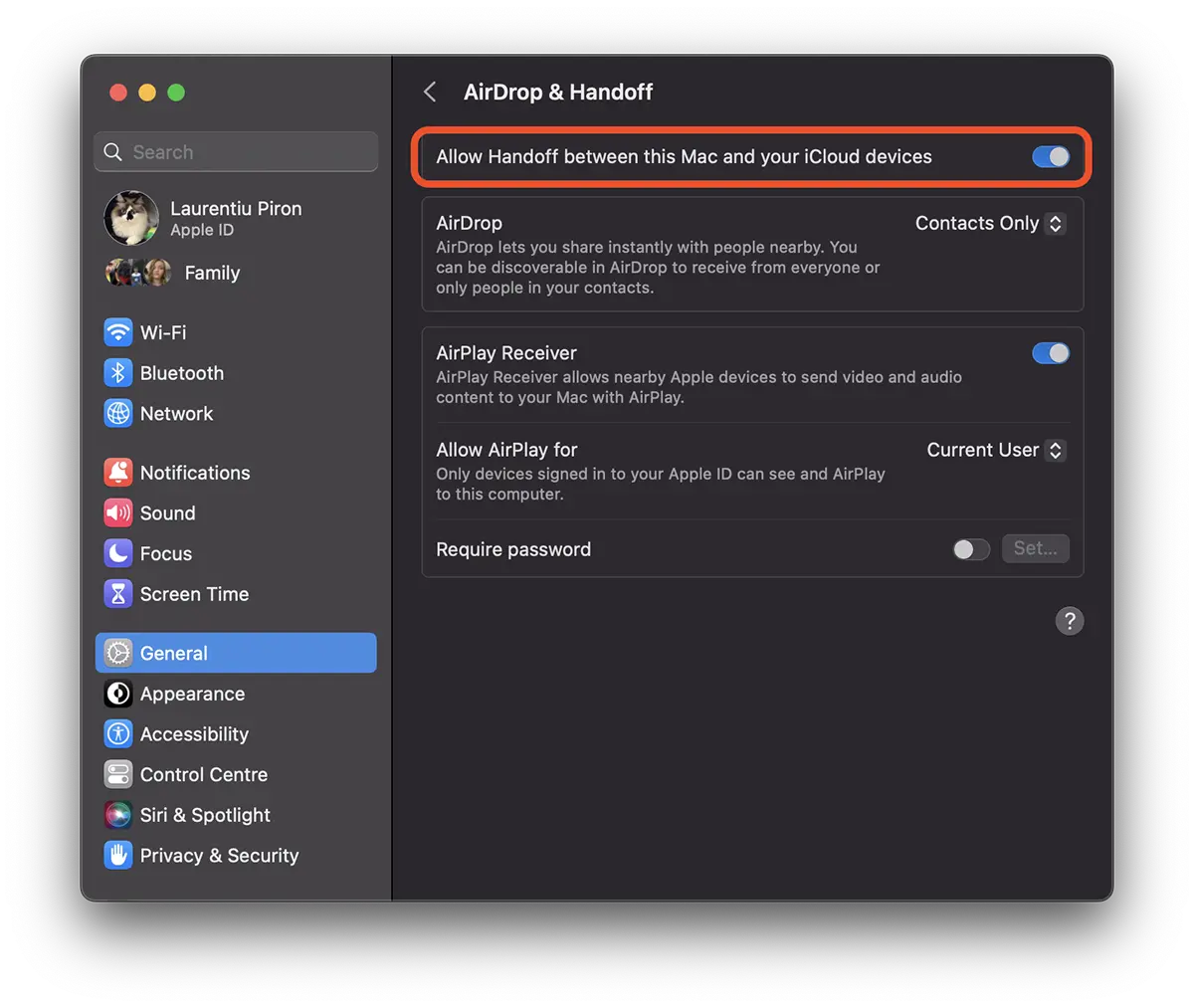
By default, ця опція активна на пристроях Apple: Mac, iPhone або iPad.
включити Handoff для iPhone / iPad
Для активації Handoff для iPhone або IPad, кроки подібні до тих, що для macOS.
ВІДЧИНЕНО "Settings">"General">"AirPlay & Handoff", а потім проведіть зеленим пальцем, щоб активувати опцію.
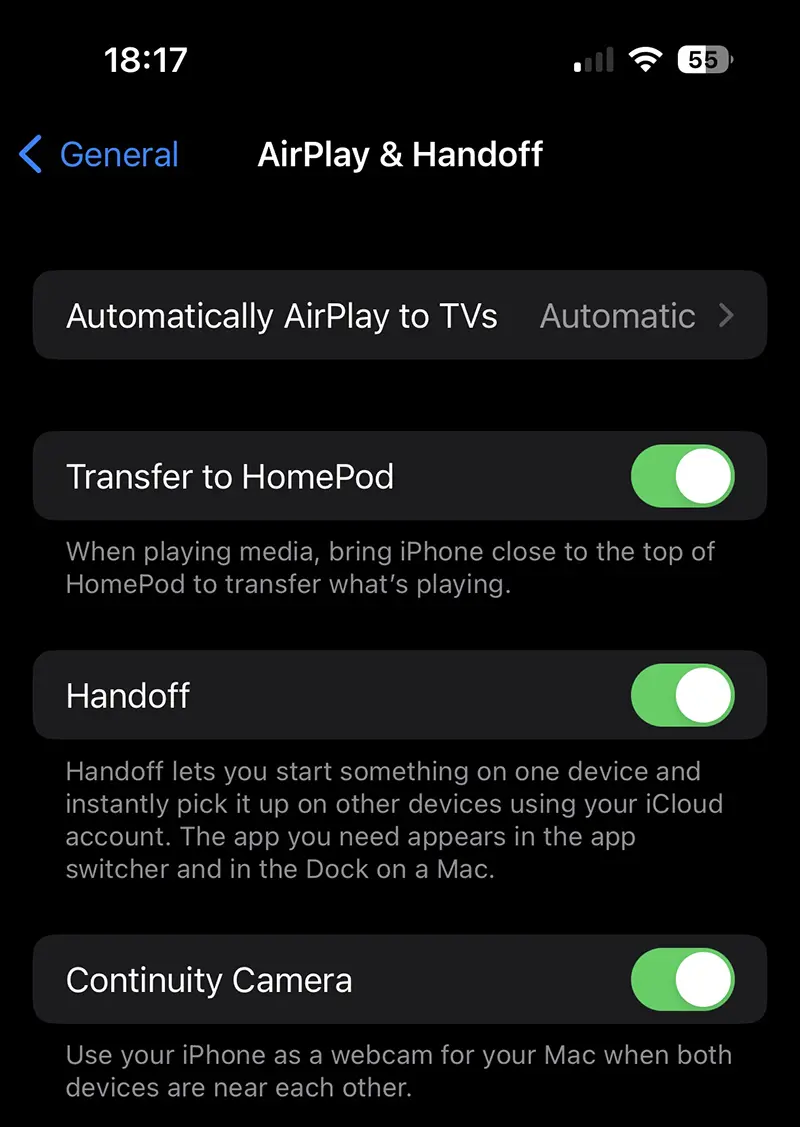
Незважаючи на те, що я бачив, що в деяких підручниках сказано, що використовувати Universal Clipboard у вас повинні бути активовані підключення Bluetooth / Wi-Fi, вони не потрібні. Потрібне підключення до Інтернету пристроїв, між якими здійснюється передача.
За темою: Що таке AirDrop і як AirDrop працює на різних пристроях Apple
Ця функція також має невеликий мінус. Якщо у вас є текст, скопійований на ваш пристрій iPhone, але ви забули зберегти його в нотатку, він буде втрачений, коли ви скопіюєте щось інше на свій комп’ютер Mac.
Сподіваюся, стаття підручника: Як копіювати та вставляти тексти та зображення між пристроями була корисною Apple.